Активирането или деактивирането на фонови данни на вашия телефон с Android може да окаже значително влияние както върху производителността на вашето устройство, така и върху използването на вашите данни. Чрез управление на настройките за фонови данни можете по-добре да приспособите изживяването на смартфона си така, че да отговаря на вашите предпочитания и нужди.
Защо бихте искали да активирате или деактивирате фоновите данни?
Активирането на фонови данни позволява на приложенията да опресняват и актуализират съдържанието си във фонов режим, дори когато не ги използвате активно. Това гарантира, че получавате известия в реално време, като нови съобщения, имейли или актуализации в социалните медии, като ви поддържат свързани и актуални. Освен това приложенията, които разчитат на непрекъснато синхронизиране на данни, като услуги за съхранение в облак или фитнес тракери, ще функционират по-ефективно с активирани фонови данни.
От друга страна, деактивирането на фонови данни може да бъде полезно в определени ситуации. Първо, може да ви помогне да запазите използването на мобилни данни, което е особено важно, ако имате ограничен план за данни или се опитвате да избегнете допълнителни такси. Ограничаването на фоновите данни също може да удължи живота на батерията на телефона ви, тъй като приложенията няма да работят непрекъснато и да консумират енергия във фонов режим.
Освен това деактивирането на фоновите данни може да подобри производителността на устройството, тъй като намалява броя на активните процеси, конкуриращи се за системни ресурси. Това може да бъде особено полезно, когато трябва да дадете приоритет на конкретна задача или използвате по-старо устройство с ограничена процесорна мощност.
Активиране или деактивиране на фонови данни на Galaxy S23
Решението да активирате или деактивирате фоновите данни на Galaxy S23 зависи от вашите приоритети, навици на използване и възможности на устройството. Балансирането на потреблението на данни, живота на батерията и функционалността на приложението в реално време ще ви помогне да се възползвате максимално от изживяването си със смартфон. Ето стъпките, които трябва да предприемете, за да превключите тези настройки:
- От началния екран отворете Настройки приложение на вашия Galaxy S23.
- Превъртете надолу и докоснете Приложения.
- Изберете приложението, за което искате да промените настройката.
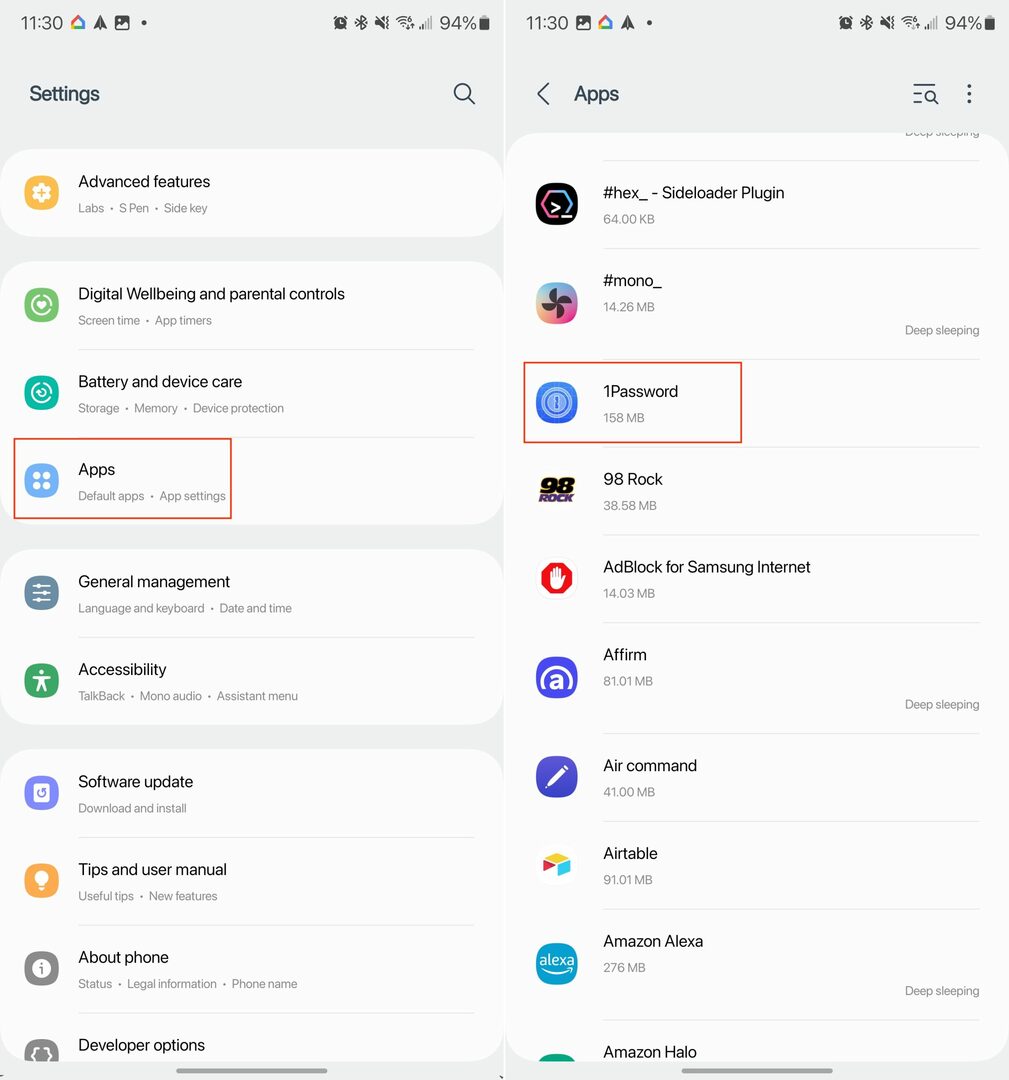
- Под Използване раздел, докоснете Мобилни данни.
- Докоснете превключвателя до Разрешете използването на фонови данни.
- Превключете дали искате приложението да има достъп до фонови данни, „докато спестяването на данни е включено“.
- Докоснете < бутон в горния ляв ъгъл, за да запазите промените си.
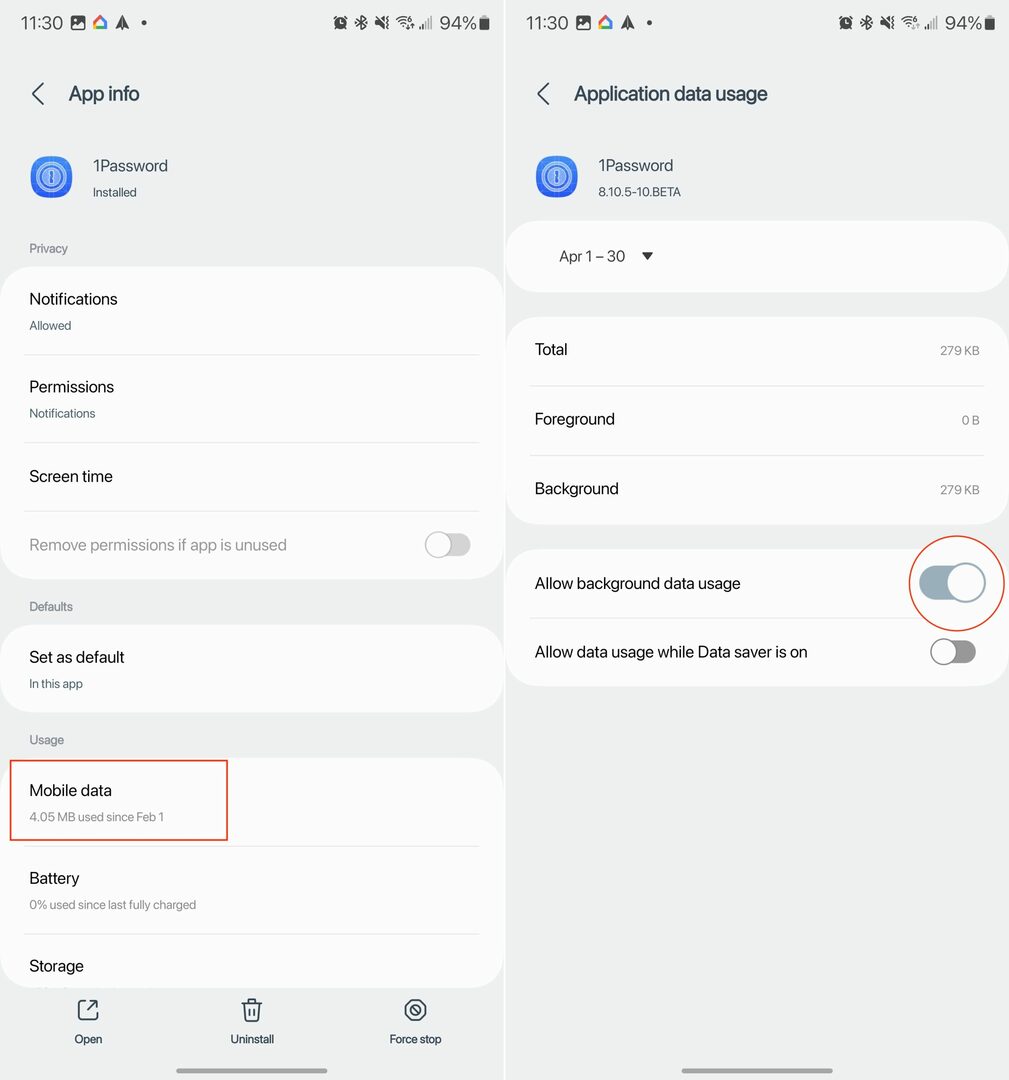
Ако фоновите данни са изключени (ограничени) чрез някой от горните методи, приложенията все още ще могат да използват Wi-Fi връзка във фонов режим.
Използвайте Data Saver на Galaxy S23
Data Saver е вградена функция на телефони с Android, която има за цел да помогне на потребителите да намалят използването на мобилни данни. Когато спестяването на данни е активирано, повечето приложения и услуги ще имат достъп до интернет и ще синхронизират данни само когато се използват, като им попречат да консумират данни във фонов режим.
Това може да бъде особено полезно за потребители с ограничени планове за данни или тези, които искат да сведат до минимум използването на данни, за да избегнат допълнителни такси. Важно е обаче да се отбележи, че активирането на Data Saver може да повлияе на известията в реално време, актуализациите на приложенията или цялостната производителност на определени приложения поради ограничения достъп до фонови данни.
- От началния екран отворете Настройки приложение на вашия Galaxy S23.
- Докоснете Връзки.
- Докоснете в долната част на страницата Използване на данни.
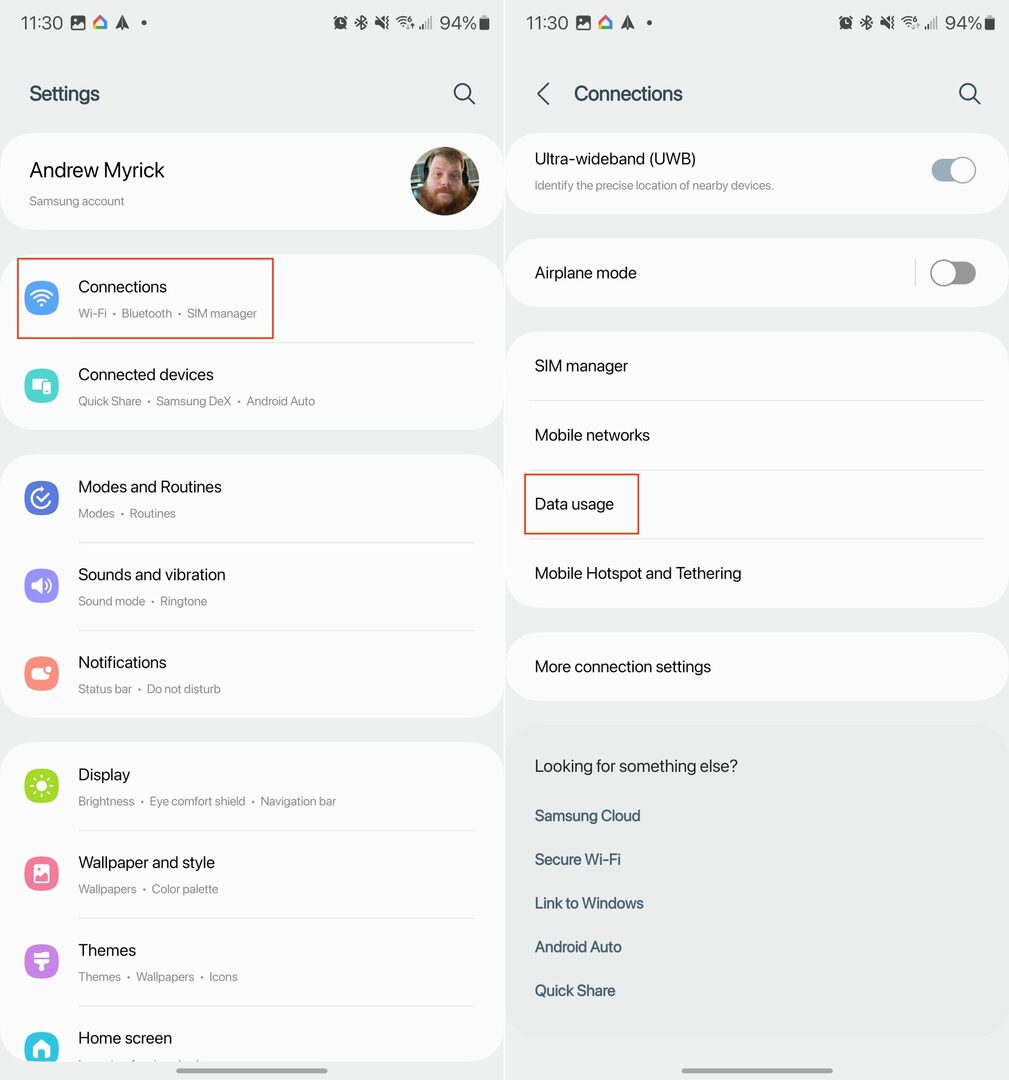
- Докоснете Спестяване на данни.
- Докоснете превключвателя до Включете сега към На позиция.
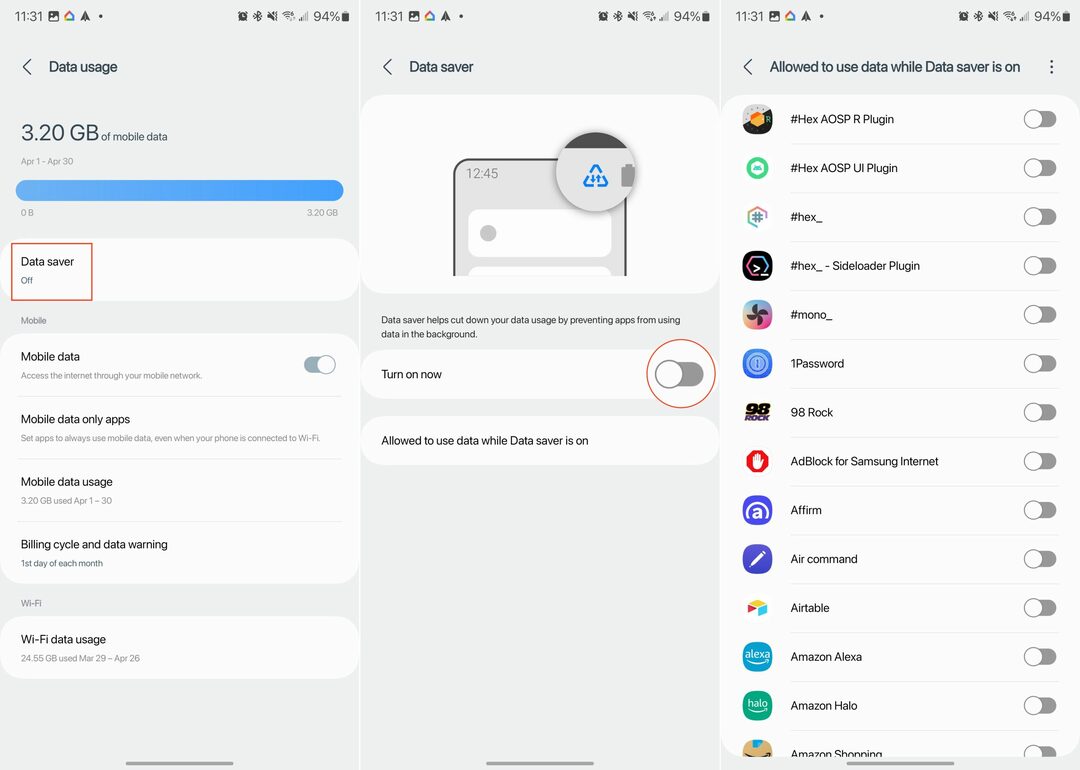
Под превключвателя за активиране и използване на Data Saver има друга опция с име Разрешено е да използва данни, докато спестяването на данни е включено. Когато докоснете това, ще ви бъде представен списък с приложения, които в момента са инсталирани на вашия Galaxy S23.
Оттук можете да прегледате списъка и да определите кои приложения все още ще имат достъп до и използват данни, дори когато Data saver е активиран.